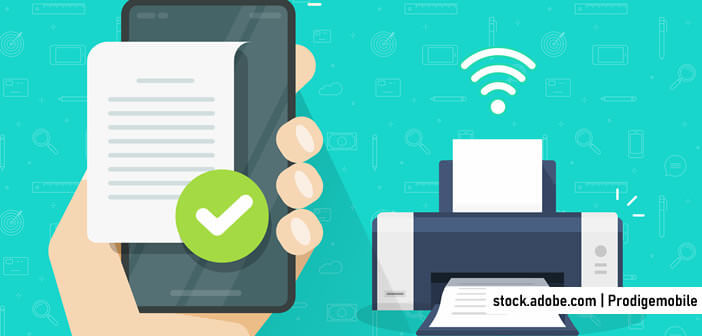Vous souhaitez conserver une trace de vos échanges par SMS ? Pourquoi ne pas tout simplement les imprimer. Cette méthode simple à mettre en oeuvre présente de nombreux avantages. Dans ce tutoriel nous vous dévoilons une astuce pour imprimer très facilement ses textos.
Du numérique au papier
Les SMS sont bien plus que de simples messages. Ils renferment bien souvent des informations importantes et des souvenirs. Imaginez ce qui arriverait si vous effaciez par erreur l’un de ces inestimables textos. Ce serait tout simplement une catastrophe.
Voilà pourquoi il est indispensable de prendre des mesures pour sauvegarder régulièrement ses messages. Vous trouverez d’ailleurs dans le lien ci-dessus quelques conseils pour effectuer une sauvegarde automatique de sa messagerie.
En complément de cette opération, vous pouvez également imprimer vos SMS les plus précieux. Conserver une trace écrite de ses textos offre de nombreux avantages. Malheureusement avec le développement du tout numérique, les internautes ont tendance à négliger l’impression des SMS. C’est un tort.
Imprimer soi-même ses messages sur son imprimante
Les smartphones Android ne cessent de progresser. Auparavant pour imprimer un fichier depuis un téléphone, il fallait obligatoirement passer par l’application d’impression Google Print. C’était long et parfois compliqué.
Fort heureusement les avances technologiques ont permis de simplifier tout cela. Désormais pour imprimer un document depuis Android, il suffit juste de posséder une imprimante connectée et de s’assurer que celle-ci soit bien connectée au même réseau Wi-Fi que votre smartphone.
- Ouvrez l’application de messagerie sur votre téléphone
- Sélectionnez la discussion qui contient le message que vous souhaitez sauvegarder
- Affichez le texto sur l’écran de votre smartphone
- Réalisez une capture d’écran de votre SMS en appuyant sur les boutons dévolue à ce type d’action sur votre appareil
- Lancez ensuite votre application Galerie photo
- Recherchez dans le flux de photos, la capture d’écran de SMS que vous souhaitez supprimer
- Appuyez sur le bouton Partage
- Sélectionnez dans la liste l’option d’impression
- Assurez-vous que votre imprimante est connectée au même réseau Wi-Fi que votre téléphone
Si cela ne fonctionne pas, vous pourrez toujours envoyer cette capture d’écran vers votre ordinateur par mail ou à l’aide d’un câble USB. Une fois la capture transférée, il vous suffira de l’ouvrir sur votre PC ou votre MAC et procédez à l’impression.